အထွတ်အထိပ်စွမ်းဆောင်ရည်အတွက်သင်၏ Fortnite PC settings ကိုပိုကောင်းအောင်လုပ်ပါ
Fortnite ၏တောင်းဆိုသည့်စွမ်းဆောင်ရည်သည်စိတ်ပျက်စရာကောင်းနိုင်သည်, ဤလမ်းညွှန်သည် Fortnite အတွက်အကောင်းဆုံး PC ချိန်ညှိချက်များကိုလွယ်ကူသောအညွှန်းအတွက်ခွဲခြားသတ်မှတ်ထားသည်။
settings ကို display
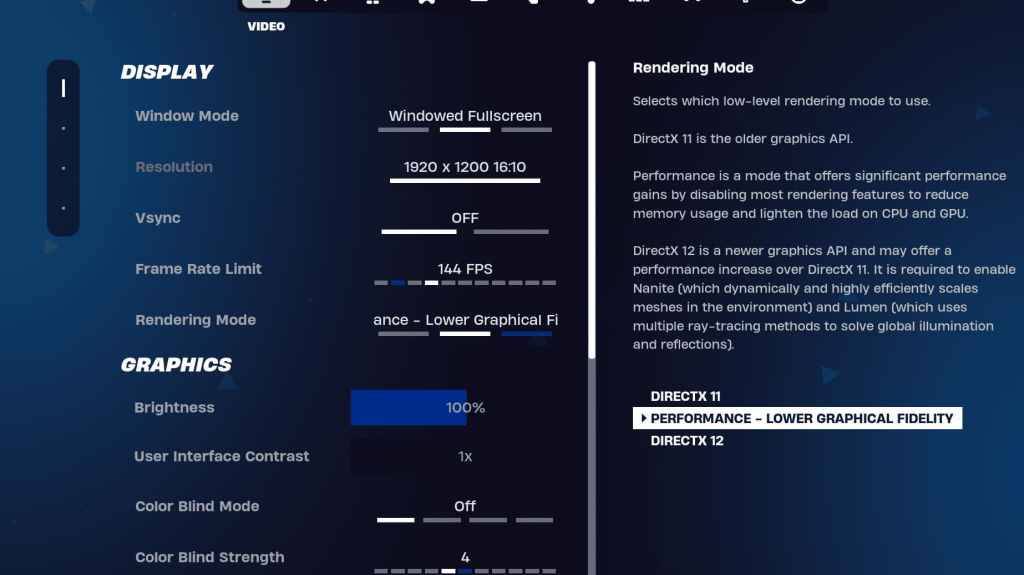
display settings ကို settings ကိုသက်ရောက်မှုတိုက်ရိုက်။ ဒီမှာအကြံပြုထားတဲ့ configuration ပါ။
| Setting | Recommended |
|---|---|
| Window Mode | Fullscreen (best performance); Windowed Fullscreen (for frequent alt-tabbing) |
| Resolution | Native monitor resolution (e.g., 1920x1080). Reduce for low-end PCs. |
| V-sync | Off (prevents input lag) |
| Framerate Limit | Monitor Refresh Rate (e.g., 144Hz, 240Hz) |
| Rendering Mode | Performance (highest FPS) |
rendering mode များကိုရှင်းပြသည်
Fortnite သည် Performance, DirectX 11 နှင့် DirectX 12 ဖြစ်သည်။ DirectX 11 သည်တည်ငြိမ်သောဂရပ်ဖစ်ရွေးချယ်စရာများဖြင့် DirectX 11 သည်တည်ငြိမ်သောစွမ်းဆောင်ရည်ရရှိထားသည်။ သို့သော်အများဆုံး FPS နှင့်အနည်းဆုံး input lag အတွက်စွမ်းဆောင်ရည် mode သည်ပရော်ဖက်ရှင်နယ်ကစားသမားများအကြားစွမ်းဆောင်ရည် mode ကိုနှစ်သက်သောရွေးချယ်မှုဖြစ်သည်။
ဂရပ်ဖစ်ချိန်ညှိချက်များ
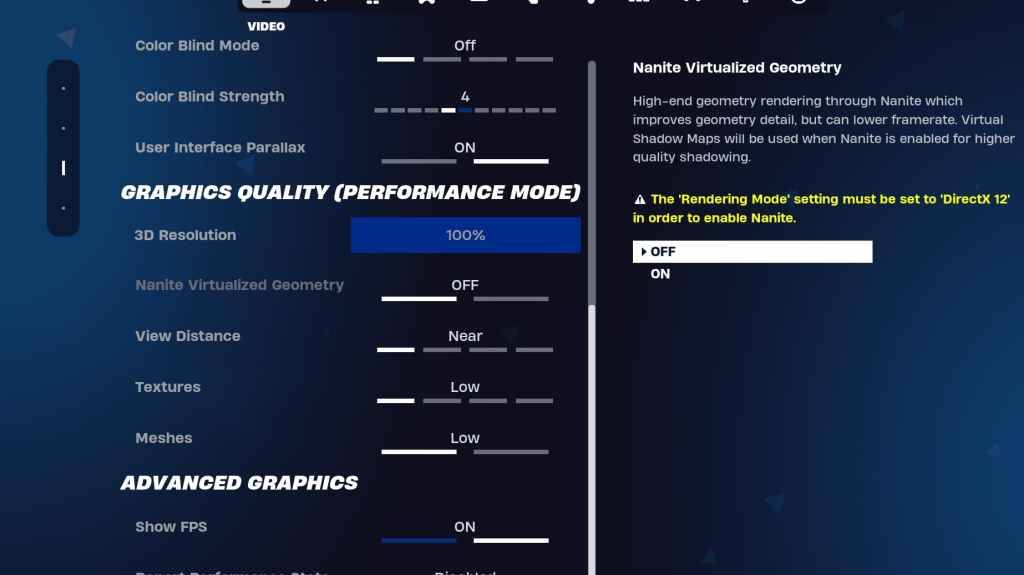
ဂရပ်ဖစ်ချိန်ညှိချက်များသည် fps ကိုအကြီးအကျယ်လွှမ်းမိုးသည်။ အကောင်းဆုံး frame ကိုနှုန်းထားများအတွက်အရင်းအမြစ်စွမ်းဆောင်ရည်ကို ဦး စားပေးလုပ်ဆောင်ပါ။
| Setting | Recommended |
|---|---|
| Quality Preset | Low |
| Anti-Aliasing & Super Resolution | Off/Low |
| 3D Resolution | 100% (reduce to 70-80% for low-end PCs) |
| Nanite Virtual Geometry (DX12) | Off |
| Shadows | Off |
| Global Illumination | Off |
| Reflections | Off |
| View Distance | Epic |
| Textures | Low |
| Effects | Low |
| Post Processing | Low |
| Hardware Ray Tracing | Off |
| Nvidia Low Latency Mode | On + Boost (Nvidia GPUs only) |
| Show FPS | On |
ဂိမ်းချိန်ညှိချက်များ
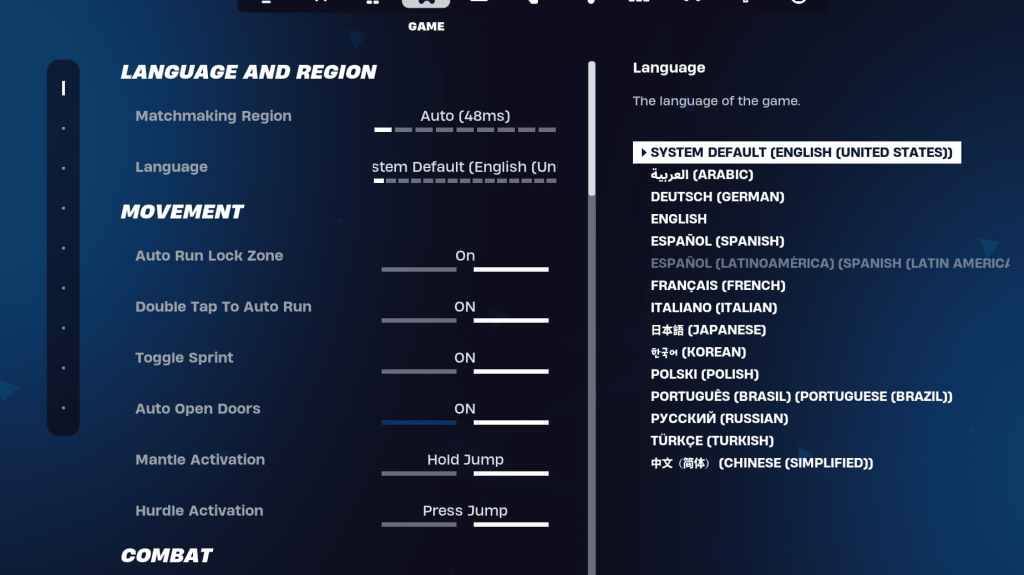
ဂိမ်းချိန်ညှိချက်များသည် FPS ကိုမထိခိုက်သော်လည်း, ဤချိန်ညှိချက်များကိုသင်၏အကြိုရည်သို့စိတ်ကြိုက်ပြုလုပ်ပါ။ သို့သော်ဤအကြံပြုချက်များကိုသုံးသပ်ကြည့်ပါ။
- လှုပ်ရှားမှု: အော်တိုဖွင့်တံခါးများ - On; အလိုအလျောက် run ရန်နှစ်ချက်နှိပ်ပါ။ (Controllers)
- တိုက်ခိုက်ရေး: Swap Pickup ကိုကိုင်ထားပါ။ ပစ်မှတ်ထား TOGGLE: ပုဂ္ဂိုလ်ရေးကြိုက်နှစ်သက်ရာ; Auto Pickup လက်နက်များ - အပေါ်
- အဆောက်အအုံ - တည်ဆောက်ခြင်းရွေးချယ်မှုကိုပြန်လည်သတ်မှတ်ခြင်း - ပိတ်ခြင်း, Pre-Edit option ကိုပိတ်ပါ။ Turbo အဆောက်အ ဦး: OFF; အလိုအလျောက်အတည်ပြုသည့်တည်းဖြတ်မှု - ကိုယ်ပိုင် ဦး စားပေးမှု, ရိုးရှင်းသောတည်းဖြတ်ခြင်း - ပုဂ္ဂိုလ်ရေးကြိုက်နှစ်သက်မှု, ရိုးရှင်းသောတည်းဖြတ်ရန်ကိုအသာပုတ်ပါ။
အသံချိန်ညှိချက်များ
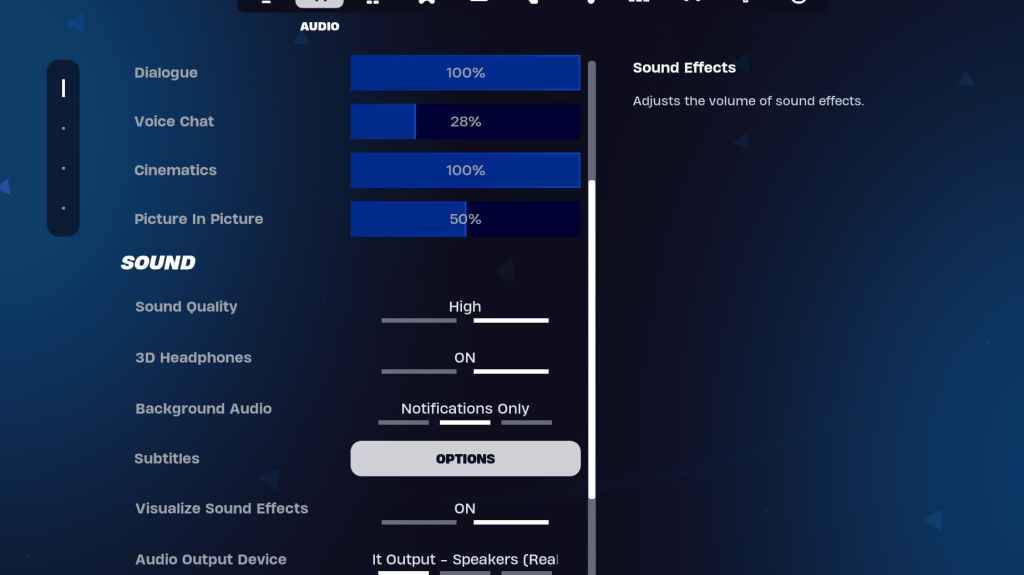
ရှင်းလင်းသောအသံသည်အလွန်အရေးကြီးသည်။ 3D နားကြပ် (လိုက်လျောညီထွေဖြစ်အောင်စမ်းသပ်ခြင်း) ကိုဖွင့်ခြင်းနှင့်တိုးမြှင့်ခြင်းဆိုင်ရာအသိအမြင်အတွက်အသံအကျိုးသက်ရောက်မှုများကိုမြင်ယောင်ကြည့်ပါ။
ကီးဘုတ်နှင့်မောက်စ်ချိန်ညှိချက်များ
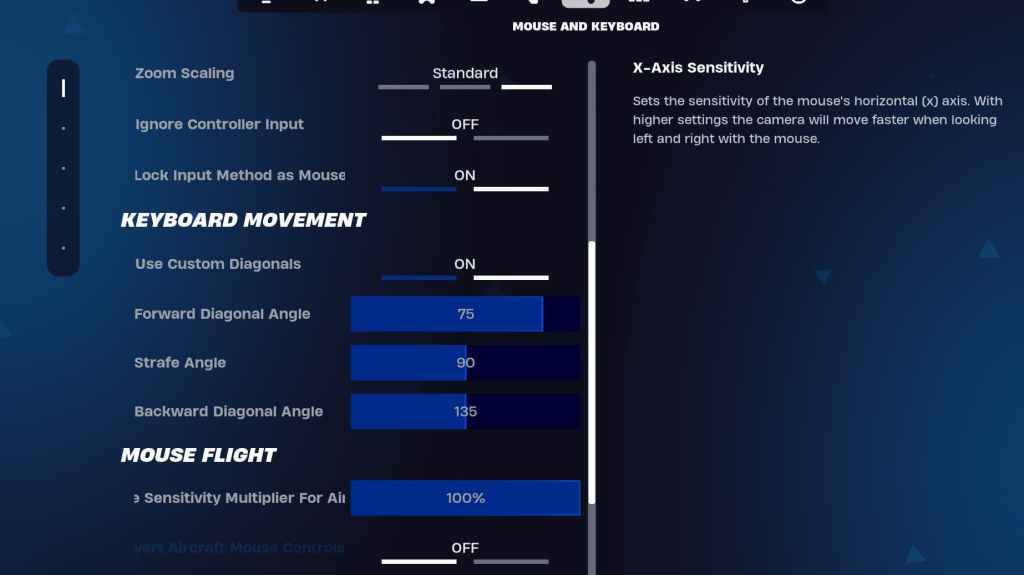
Sensitivity နှင့် Mouse နှင့် Keyboard Controls tabs များတွင် sensitivity နှင့် keybind များကို configure လုပ်ပါ။ x/y sensitivity ကို (45-60%) ကိုချိန်ညှိခြင်း, 9-60%), scope sensitivity (45-60%), အကောင်းဆုံးလှုပ်ရှားမှုအတွက်ချိန်ညှိထောင့်များဖြင့်စိတ်ကြိုက်ထောင့်ဖြတ်များကိုအသုံးပြုပြီးစဉ်းစားပါ။ Keybinds သည်အလွန်အမင်းပုဂ္ဂိုလ်ရေးဖြစ်သည်။ သင်အကောင်းဆုံးနှင့်ကိုက်ညီသောအရာကိုရှာဖွေရန်စမ်းသပ်မှု။
ဤချိန်ညှိချက်များကိုအကောင်အထည်ဖော်ခြင်းအားဖြင့်သင်သည်သင်၏ Fortnite စွမ်းဆောင်ရည်နှင့်ဂိမ်းကစားခြင်းအတွေ့အကြုံကိုသိသိသာသာတိုးတက်စေနိုင်သည်။ အချို့သောဆက်တင်များသည်ပုဂ္ဂလဒိ ive ်ဌာန်ရှိကြောင်းနှင့်သင်၏အကောင်းဆုံးပြင်ဆင်မှုကိုရှာဖွေရန်စမ်းသပ်မှုများလိုအပ်သည်ကိုသတိရပါ။









